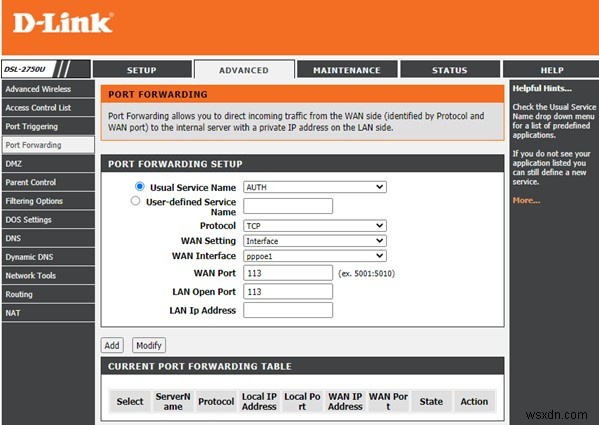가상 사설망 또는 VPN을 선택해야 하는 데는 여러 가지 이유가 있습니다. 인터넷을 검색하거나 온라인 서핑을 하는 동안 사용되는 중요한 응용 프로그램이 되었습니다. VPN은 지역 차단 서비스, 특히 Netflix에 액세스하거나 해당 국가에서 사용할 수 없는 특정 앱/게임에 액세스하는 것과 같은 많은 작업만 수행할 수 있습니다. 그러나 VPN이 연결되지 않을 때 특정 문제가 발생합니다. 즉, 해당 지역에서 방송되지 않는 게임을 시청할 수 없습니다. 정말 실망스럽습니다. 아래 나열된 방법을 따르면 VPN이 작동하지 않는 문제를 해결할 수 있습니다.
VPN이 연결되지 않는 문제를 해결하는 방법
과부하된 VPN 서버, 오래된 VPN 앱, 잘못된 프로토콜 사용 또는 브라우저 호환성 문제와 같은 여러 가지 이유로 VPN이 작동하기 시작할 수 있습니다. 정확한 원인을 파악하는 것은 불가능하지만 대부분의 VPN 연결 문제를 해결하는 데 사용되는 일반적인 방법을 해결할 수 있습니다.
옵션 1:인터넷 연결 확인
VPN이 작동하지 않는 문제를 해결하는 첫 번째이자 필수 단계는 장치가 인터넷에 연결되어 있는지 확인하는 것입니다. Netflix의 웹사이트나 영화에 액세스하여 제대로 작동하는지 확인하세요. 장치가 인터넷에 연결되었음을 확인한 후 VPN 소프트웨어를 실행해 보십시오. 작동하지 않으면 두 번째 단계로 이동합니다.
옵션 2:로그인 자격 증명 및 구독 확인
VPN이 연결되지 않는 문제를 해결하는 두 번째 단계는 구독과 함께 사용자 이름과 비밀번호를 확인하는 것입니다. 구독이 만료된 경우 VPN이 연결되지 않습니다. 무료 VPN을 사용하는 경우 무료 VPN에서 사용자 이름과 비밀번호가 며칠마다 변경되는 경향이 있으므로 자격 증명을 확인하세요.
최고의 Mac용 VPN도 읽어보세요.
옵션 3:다른 서버에 연결
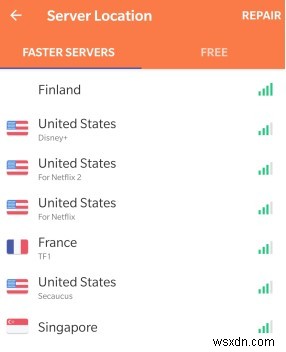
VPN에는 선택할 수 있는 여러 서버가 포함되어 있습니다. 즐겨찾는 서버에 연결할 수 없는 경우 유지 관리를 위해 다운되었거나 이미 많은 연결이 있을 가능성이 있습니다. 다른 서버를 사용하여 VPN이 연결되지 않는 문제가 해결되었는지 확인하세요.
옵션 4:VPN 업데이트
모든 동적 애플리케이션, 특히 VPN은 업데이트가 필요합니다. 이것은 VPN의 속도와 성능을 최대화하면서 시스템에 침입하는 버그와 악성 소프트웨어를 제거하기 위해 수행됩니다. 또한 오래된 VPN 소프트웨어를 쓸모없게 만들 수 있는 중요한 변경 사항이 있을 수 있습니다. 설정에서 업데이트를 확인하고 설치하세요.
옵션 5:브라우저 업데이트
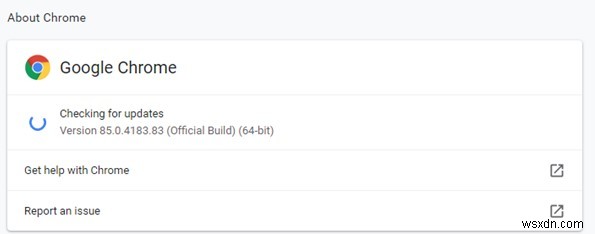
VPN이 업데이트되었지만 여전히 VPN 문제가 작동하지 않는 경우 브라우저 애플리케이션을 업데이트해야 합니다. 브라우저의 설정 아이콘을 클릭하고 업데이트 확인 옵션을 찾아 클릭합니다.
옵션 6:VPN 앱 또는 확장 프로그램 재설치
소프트웨어 재설치에는 시스템에서 앱을 삭제하고 새 소스에서 다시 설치하는 작업이 포함됩니다. 이렇게 하면 시스템의 모든 이상 현상이 제거되고 VPN 앱이 새로 설치된 애플리케이션으로 시작됩니다.
옵션 7:터널링 프로토콜 변경
VPN 설정에 액세스하고 네트워크 섹션에 언급된 프로토콜을 수정합니다. Open VPN, L2TP/IPSec IKeV2/IPSec 등에서 선택할 수 있습니다.
옵션 8:연결 포트 확인
때때로 지정된 ISP 포트가 VPN 포트와 충돌하여 VPN이 작동하지 않는 문제가 발생할 수 있습니다. 유사한 포트가 반복되지 않도록 하려면 FAQ 또는 VPN에 사용 가능한 기타 문서를 확인하고 VPN 개발자가 제안한 포트를 확인하십시오.
옵션 9:라우터 설정
VPN이 작동하지 않는 또 다른 이유는 라우터 설정 때문일 수 있습니다. 변경 시 VPN이 올바르게 작동하도록 하는 특정 설정이 있습니다. 라우터 설정에 액세스하려면 다음 단계를 따르십시오.
1단계: 브라우저를 열고 주소 표시줄에 192.168.1.1을 입력하여 라우터 설정 페이지를 엽니다.
2단계: 필요한 경우 사용자 이름과 암호를 입력합니다. 기본적으로 이 두 자격 증명을 모두 충족하는 값은 "admin"입니다.
3단계: 보안 설정을 확인하고 IPSec 또는 PPTP 통과를 활성화하는 옵션을 찾으십시오. 이들은 다양한 유형의 VPN 프로토콜입니다.
4단계: 라우터의 방화벽 섹션에 액세스하여 IPSec과 관련된 포트를 확인하십시오. UDP 포트는 500(IKE)으로 전달되어야 하며 프로토콜 50(ESP) 및 51(AH)이 열려 있어야 합니다.
참고 :모든 라우터에 이러한 설정이 있는 것은 아니므로 이러한 설정을 찾을 수 없는 경우 VPN 제공업체에 문의하여 사용 중인 라우터 유형을 알려주십시오. VPN 공급자는 라우터와 관련된 설정 및 필요한 변경 사항을 제공합니다.
옵션 10:VPN 변경
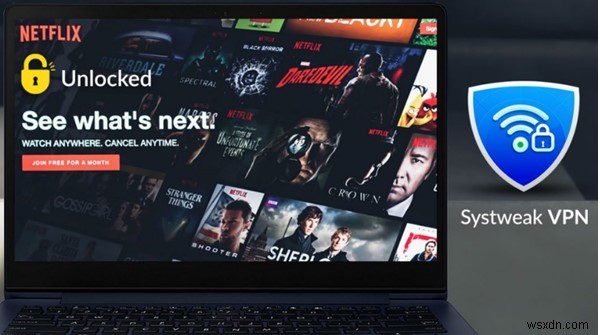
현재 VPN을 사용할 수 없는 경우 문제 없이 군용 등급 암호화를 제공하는 VPN을 선택할 수 있습니다. Systweak VPN은 사용자에게 다른 가상 사설망 애플리케이션보다 더 많은 것을 제공하는 환상적인 애플리케이션입니다. 가장 중요한 기능은 다음과 같습니다.
익명 검색. Systweak VPN은 전자상거래 웹사이트와 같은 제3자에게 사용자의 신원을 공개하지 않습니다.
차단된 웹사이트. 이 애플리케이션을 사용하면 특정 지역에서 금지된 차단된 웹사이트에 액세스할 수 있습니다.
무제한 스트리밍 . Systweak VPN은 적용 가능한 데이터 제한 없이 무제한 웹 브라우징 및 온라인 스트리밍을 제공합니다. 적용 가능한 유일한 제한은 ISP의 제한입니다.
하이프 IP 주소 . Systweak VPN은 IP 주소를 가려서 Netflix 및 기타 스트리밍 웹사이트와 앱에서 지리적 위치 잠금 콘텐츠를 시청할 수 있습니다.
Ikev2로 킬 스위치 . VPN 서버에 문제가 발생하면 Systweak VPN은 인터넷 연결을 즉시 종료하는 킬 스위치를 트리거합니다. 이렇게 하면 귀하의 신원과 민감한 데이터가 보호된 상태로 유지됩니다. 또한 보안 터널로 놀라운 속도를 제공하는 IKEv2 또는 Internet Key Exchange Version 2를 사용합니다.
이러한 놀라운 기능을 통해 VPN을 Systweak VPN으로 교체하고 더 이상 VPN이 연결되지 않는 문제에 대해 걱정하지 않아도 됩니다.
지금 다운로드:
추천 읽기:VPN은 합법인가요?
VPN이 연결되지 않는 문제를 해결하는 방법에 대한 마지막 말씀
VPN이 작동하지 않는 문제를 해결하는 것은 매우 간단하며 위에 나열된 다음 단계를 수행할 수 있습니다. VPN 작동 방식에 대한 기술은 많지 않으며 VPN 문제를 해결하는 단계는 그리 복잡하지 않습니다. VPN 문제를 해결할 수 없다면 더 빠르고 안전하며 번거로움 없이 작동하는 Systweak VPN을 선택하는 것이 좋습니다.
소셜 미디어(Facebook, Twitter, YouTube)에서 팔로우하세요. 질문이나 제안 사항이 있으면 아래 의견 섹션에 알려주십시오. 우리는 해결책을 가지고 당신에게 다시 연락하고 싶습니다. 기술과 관련된 일반적인 문제에 대한 답변과 함께 팁과 트릭을 정기적으로 게시합니다.